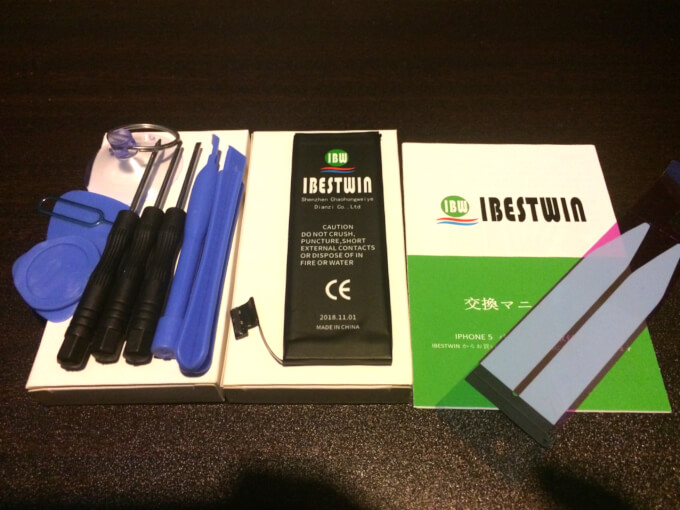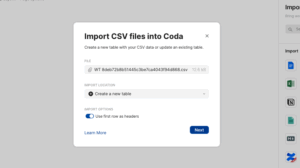私(@saosaoyamayama)は電気関係や機械に強いわけではありません。ただ「自分でやってみる」ことが三度の飯より好きなので、今回も自分やります、はい。
引退したiPhone5はWifi専用機として家族に貸し出していました。結構な使用頻度だったため御老体に堪えたらしく、充電してもしても小一時間でバッテリー切れ。結局、別の遊休iPhoneと交換することになり、御老体iPhone5は手元に戻ってきました。
これ、防犯カメラにしたい……。バッテリーさえ健康なら……。バッテリー……。
交換しちゃえばいいんじゃない?
結論から言います。iPhoneのバッテリー交換は、電気や機械の知識ゼロの私でも10分チョットでできました。交換キットや交換の流れ、苦労したポイントなど解説します。
もちろん、この記事を読んでバッテリー交換に臨む場合はオール自己責任でお願いしますよ!
Contents
iPhoneのバッテリー交換キットを買おう!
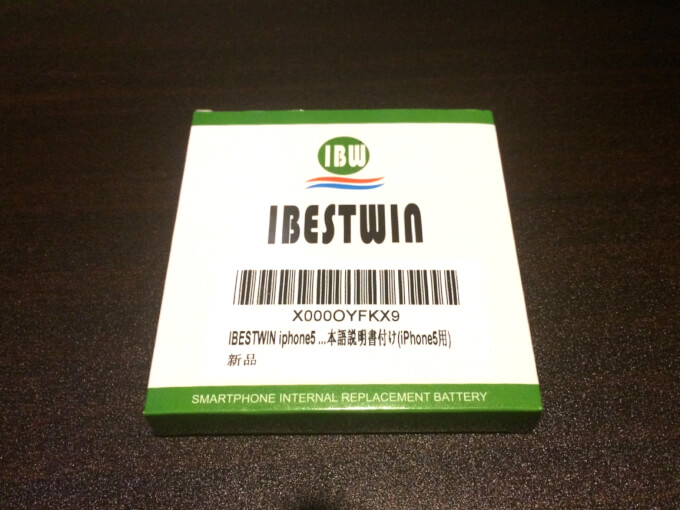
今回は何でも揃うAmazonさんが、思い立った当日に届けてくれました。購入時は1,300円でしたが、どれ位変動するのでしょうか。
とても小さな箱に、バッテリーと沢山の工具が入っています。なんだかウキウキするのは私だけではないはず!
必ず機種を確認しよう!
レビューを読んだところ、こちらの商品は「iPhone5c」で検索しても表示されるそうです。しかしiPhone5cとiPhone5のバッテリーは互換性がないのだとか。
購入前には必ずご自身の端末の型式と合致しているか確認してください〜。
工具つきがベターかと思う
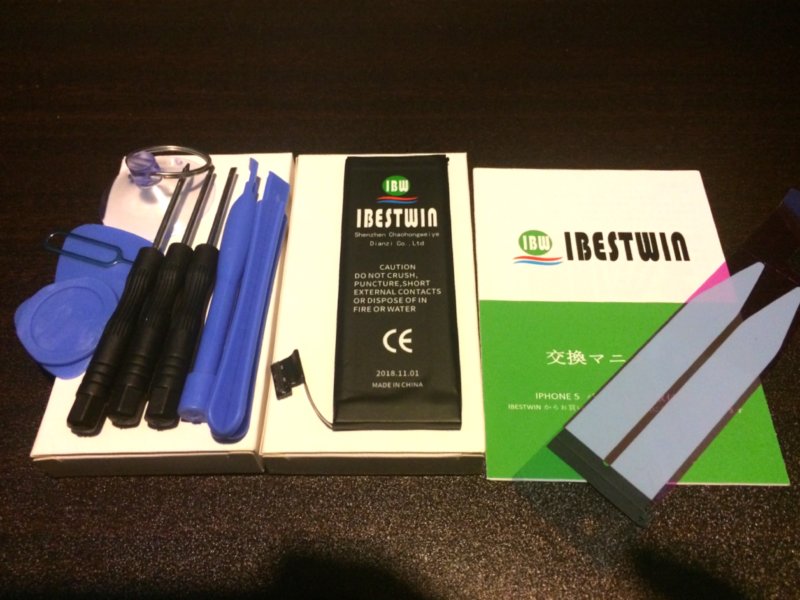
先が星型になった極細ドライバーとか、持っている方は別として、特殊な工具を持っていない方はぜひ工具つきをお選びください。
というのも、この工具が良くできてるんだ!粘着テープで止めてあるバッテリーを引っ剥がしたり、液晶を外したりするのに適した形状の工具がセットされています。
本当に、これ以外の工具が必要ありません。1,300円でバッテリーも工具も揃うのなら高くはないと思うわけです。
古いバッテリーを取り外す

まずは今ついているバッテリーを取り外さなければなりません。液晶を外し、バッテリーのコネクターを外すという作業になります。
付属の取説だけで7割ぐらいは理解できます。熟年カップルぐらいの相互理解度です。分からない部分は口にしなくてもフィーリングで分かるようになるのが熟年カップルです。
分からない部分は動画を探してみると吉です、すみません。
コネクター部分のネジを外す
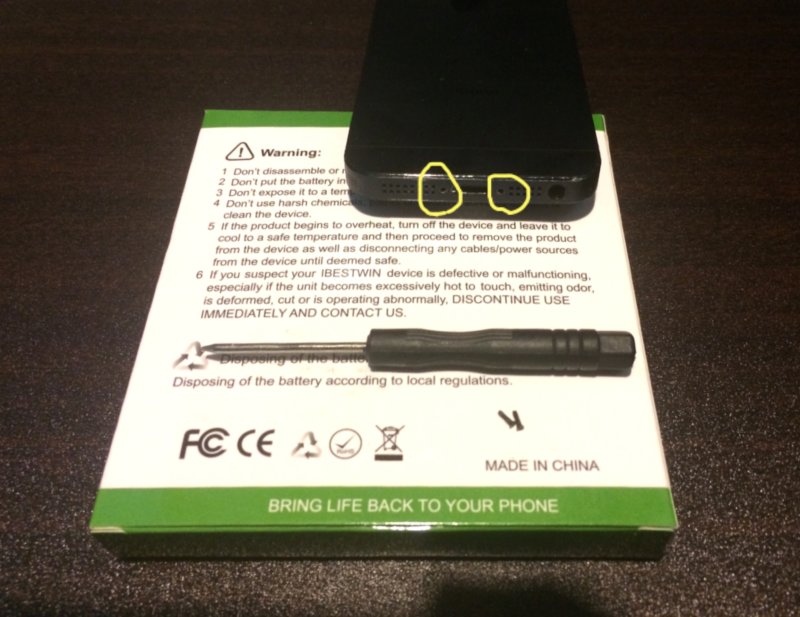
端末の最下部、Lightningケーブルを差し込む穴の両脇(黄色の丸部分)に、気のせいかな?と思うぐらいの小さなネジがあります。気のせいではありません。スピーカーの穴でもありません。
これに適合するドライバーを勘で選んでください。はい、ここは勘に頼るしかありません。先端が星型になっていて一番細いものが正解です。ただし先端が星型に見えるかどうかは視力次第です。
ドライバーを使ってネジを外します。結構簡単に外れてしまうので、ぽろりと落っこちないように気をつけましょう。といってもドライバーの先端は磁石になっているので、クリーミーマミの魔法スティックみたいにドライバーを振り回さない限りネジが飛んでいくことはありません。
上の写真、ドライバーの左下に黒い物体が2つありますね。これがネジです。なくさないように除けておきましょう。
液晶と本体の間に隙間を作る
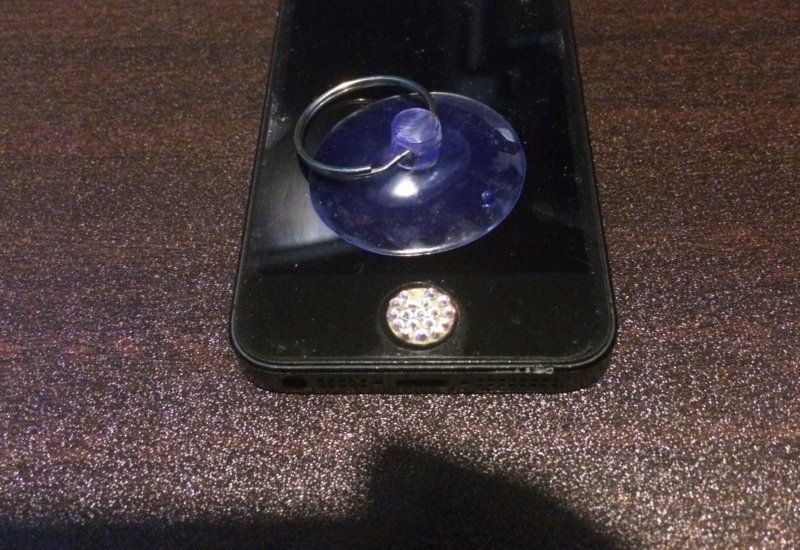
iPhoneの液晶の上部は基盤と繋がっているため、間違っても上部を開けようとしないでください。これはダチョウ倶楽部のフリではありません。液晶を開けるには下部から攻めることになります。
まずは付属の吸盤をホームボタンあたりにくっつけて、リングを引っ張ります。これが一番むずかしい作業です。
iPhone5の液晶はシリーズ史上最高強度で本体に嵌め込まれているらしく、そう簡単には開きません。ですからこの工程では「開く」ことを意識せず「隙間を作る」ことに傾注します。
本体を机に置き、手の側面で本体を抑えつつその手でリングを引っ張ります。一気に強く引くと吸盤が外れます。勢い余って自分の顔を殴ったのは私です。少しずつ力をかけて根負けさせましょう。
液晶にはフィルム(汚れ放題)が貼ってあったので、もしかしてフィルムがあると吸盤が外れやすいのかな?と思ってフィルムを外して試した所、何も変わりませんでした。
もう一方の手には、ギターのピックに似たプラスチックの道具を持ちます。リングを引き上げながら、隙間ができそうな部分にプラスチックを差し込むのですが、なかなか隙間ができないんですよ……。本当に苦労した。私が根負けしそうだった。
隙間ができたらこじ開ける

こんなふうに、1ヶ所でも隙間ができればあなたが勝者です。このままプラスチックをグリグリと動かして液晶を浮かせていきます。取説上は「一気に引っ剥がさないようにね」と書いてありますので、徐々に浮かせていきましょう。
というのも、力任せに開いてしまうと液晶上部のコネクタ部分がちぎれてしまう可能性があるからです。上部は蝶番状だと意識して、そこはできるだけ動かさずに液晶だけを開いていきます。

開くとこんな感じ。上部は繋がったままにしておきます。取説では、液晶が倒れてこないように衝立をしておきましょうと書いてありましたが、具体的にどうして欲しいのか理解できなかったので策は施しませんでした。
コネクタカバーのネジを外す

バッテリーの先にはコネクターが付いています。これを何らかの敵襲から守っているのがコネクターカバーです。「L」のような形をしている金属製カバーは、2つのネジ(黄色い丸)で固定されています。それぞれサイズが違うようですが、1本のドライバーで危なげなく外れました。
最初に外したネジ(Lightningの左右)も相当小さかったのですが、こちらのネジの方が更に小さいので鼻息などご注意ください。どれぐらい小さいかというとこんな感じ。
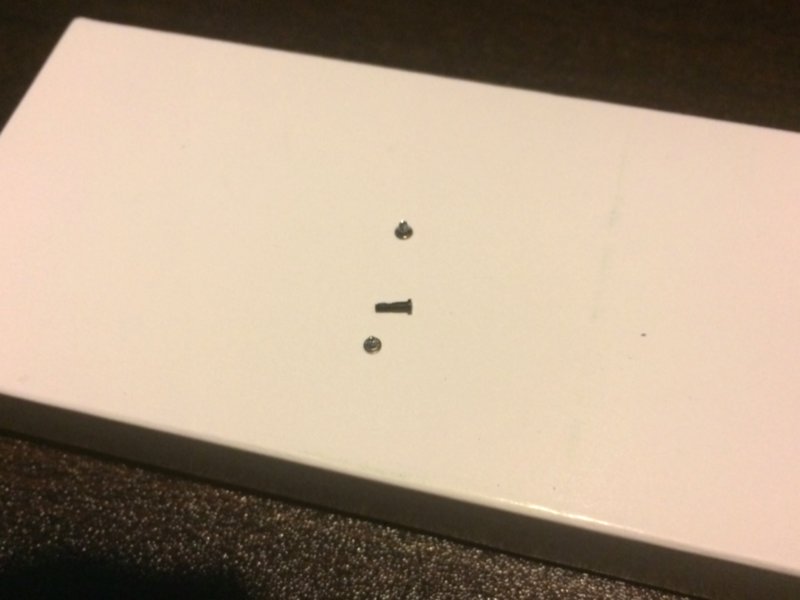
中段が最初のネジ、上下がコネクターカバーを留めていたネジです。本当に小さい!しかも2つのサイズが違いますので、正確に元に戻せるようにしておきましょう。
コネクターカバーを外す
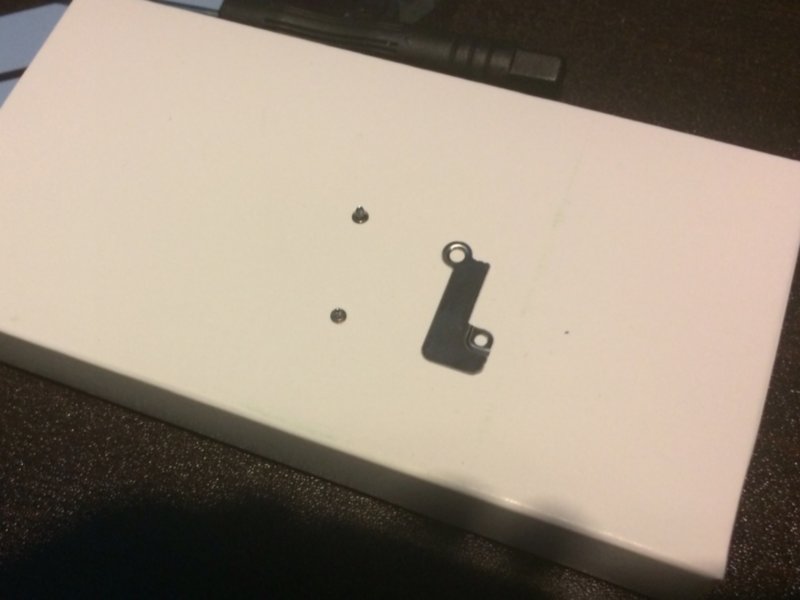
ネジを外してもコネクターカバーは全自動で外れません。コネクターカバーがどんな形なのか、どんなふうに外れるのか分からなかったのでスライドさせてみたり、プラスチックのスティック(付属)で「えいえい!」と突いてみたりして外しました。
こんなふうに一枚の板状の金属だったんですね。この形状が分かっていたら、外しやすいのになぁと思ったり。
コネクターを外す

カバーを外したら、その下にある長方形のコネクターを外します。コネクターがついている状態の写真を取り忘れてしまったので、3代先まで後悔が続くと思います。上の写真はコネクターを外したあとのもの。
コネクターは結構手強くて、なかなか外れません。こちらもプラスチックのスティックが大活躍。ただし、あまり乱暴に外すとコネクター部分が損傷してコネクトしなくなりますので、少し力をかけてみて駄目なら別の場所に力をかけて、という感じで少しずつ外しました。
外れた瞬間「やっちまった!」と感じるぐらいパキッという衝撃を感じましたが、私は無事です。
バッテリーを外す
あとはもう、物理攻撃です。工具に入っている悪趣味な紫色のスティックを使ってテコの原理でバッテリーを引っ剥がします。結構な粘着力ですので、剥がした反動でバッテリーが液晶裏に直撃し、液晶が倒れるという事故も起こり得ますので気をつけましょう。
ここまで来れば、古きものは退治できたことになります。
新しいバッテリーを取り付ける
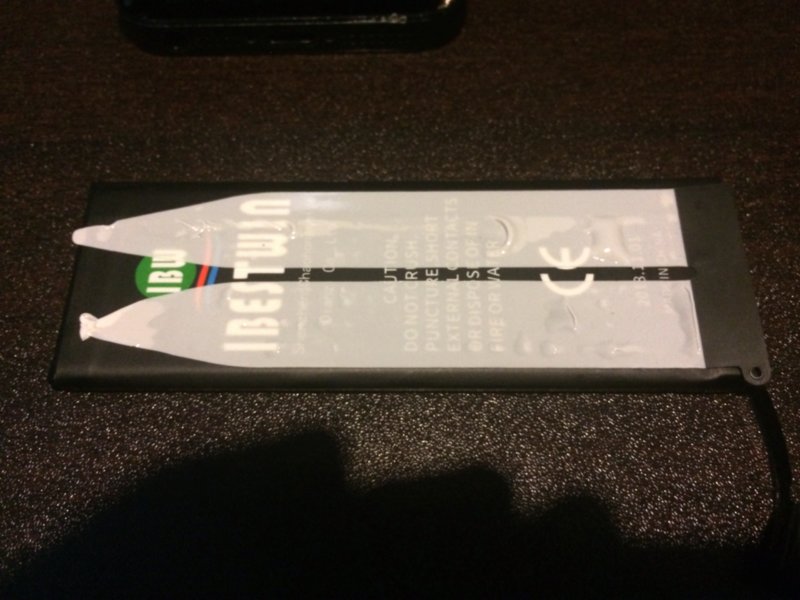
さて、新しいバッテリーを取り付けましょう。道具一式の中に、フィルムに挟まれた両面テープが2本入っていますので、まずはバッテリーに貼り付けておきます。
私はバッテリーに貼り付けたあと、残っている剥離フィルムもひと思いに剥がしてしまったのですが、この時点ではまだフィルムを貼っておいてもいいかもしれません。理由は後で分かります。
バッテリーコネクターを接続する
この作業が結構難所でした。取説では、バッテリーをバッテリーを本体に収めた後にコネクターを接続するように書いてあります。しかしこの通りにしてしまうと、コネクターのケーブルが短くて思うように作業ができません。レビューでその文言を見かけていたので、バッテリーはセットせずコネクターを先に接続しました。
ただ、両面テープを貼り付けたバッテリーが手にヌチャヌチャとくっついて……。ですから、両面テープは両面をテープ状にせず、片面はフィルムを貼っておいたほうが作業しやすいと思います。
バッテリーを収納して液晶を閉じる
両面テープを貼ったバッテリーを所定の位置にセットします。今回は新しいバッテリーの方がひと回り小さかったようですが、あまり気にせず「視力の問題」で片づけました。
バッテリーのケーブルをしっかり収納し、液晶を元通りに閉じたら作業は終了です。
電源をつけてみよう!

まず失敗はないだろうと思いながらも、やっぱりドキドキする瞬間ですね。
大丈夫、しっかり電源が付きました。充電は50%ほどあったのですが、追加で充電をして翌日を迎えました。
今日は防犯カメラのアプリを常に動かした状態で使用したので、バッテリーの減りが早いとか遅いとか、その辺りは不明です。もし減りが早かったらそれはバッテリー自体の問題。
ひとまず、ド素人でも短時間でiPhone5のバッテリー交換ができる!ということはご理解いただけたかと思います。
ちなみに……。現在メインで使用しているiPhone5sの液晶にヒビが入りました。これはさすがに自力交換は難しいですかね……。そろそろOSのアップデートから除外されそうな気もしますので、中古のiPhoneSEに買い換えようと思います。
だったら……液晶交換にチャレンジしてもいいんじゃない?もしうまくいかなかったら「まあSE買うからね」で済むんじゃない?!と思いつつ。